windows7系统稳定性较好、兼容性也十分高,但是如果我们操作使用不当的话,也容易导致各种故障问题,需要重装系统来修复解决。重装系统其实很简单,那么win7重装系统怎么操作呢?今天小编就给大家演示下win7重装系统操作方法,一起来看看吧。
工具/原料:
系统版本:windows7系统
品牌版本:联想ThinkPad
软件版本:小鱼一键重装系统v2290
方法/步骤:
借助小鱼一键重装系统软件重装win7系统:
1、在电脑上搜索并下载安装小鱼一键重装系统打开软件,选择windows7 32位 专业版,点击安装此程序,点击下一步。

2、耐心等待软件安装系统,安装之前要提前备份文件预防重要文件丢失。
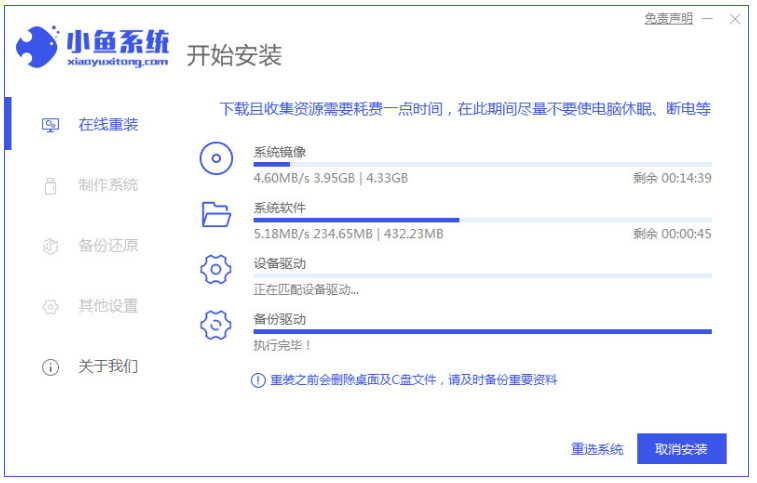
3、环境部署完成之后,点击立即重启电脑。
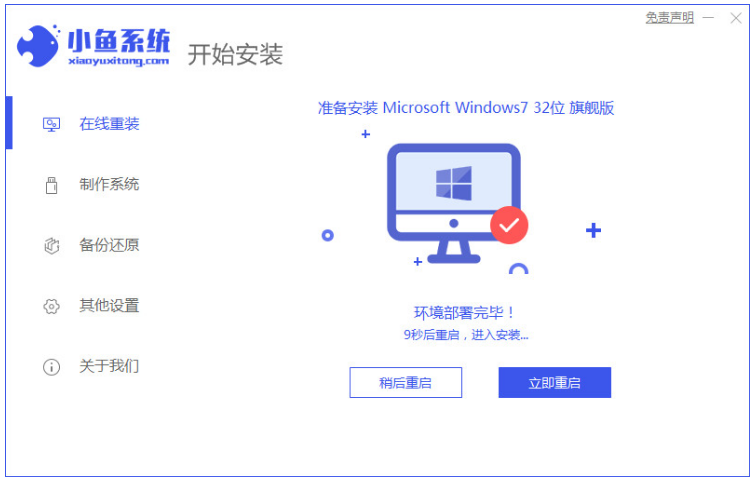
5、重启电脑之后选择“XiaoYu PE-MSDN Online Install Mode”系统按回车键进入。
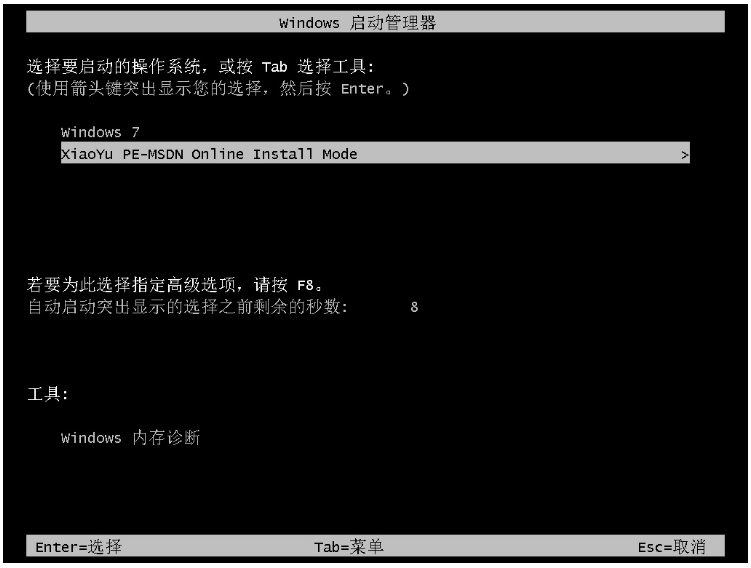
6、系统安装完毕后点击立即重启,再次点击立即重启电脑。
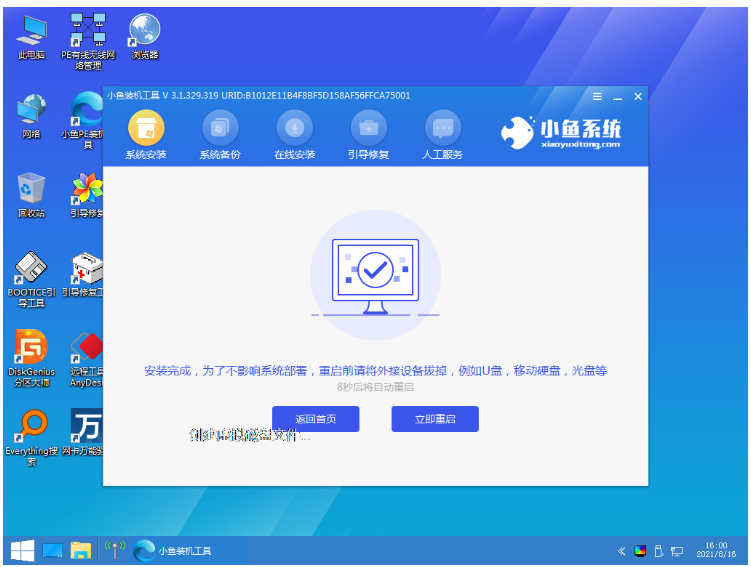
7、重启电脑时选择win7系统进入其中。
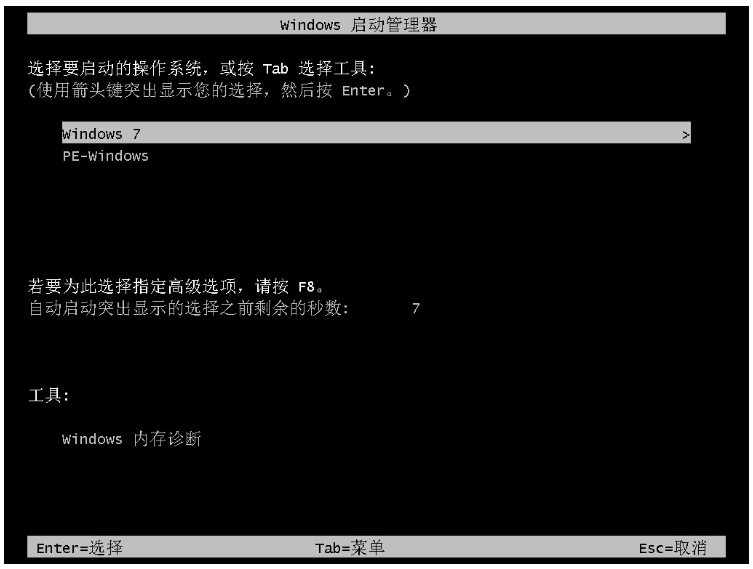
8、耐心等待几分钟后我们进入win7系统菜单界面,即说明win7重装完成。
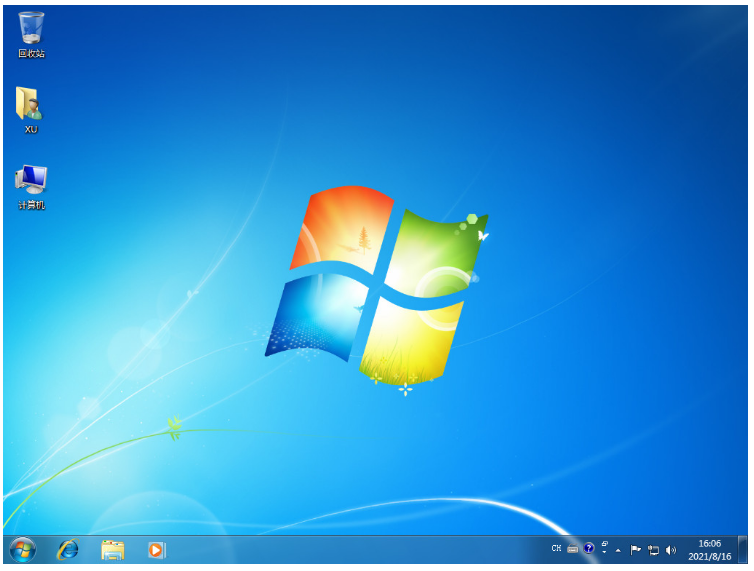
总结:
1、打开小鱼一键重装软件,选择系统进行安装;
2、在安装系统的过程中大家耐心等待;
3、电脑重启后按照指示选择系统进入即可正常使用。
Copyright ©2018-2023 www.958358.com 粤ICP备19111771号-7 增值电信业务经营许可证 粤B2-20231006